이전 iPhone 8 / X에서 iPhone Xs / Xs Max / XR로 사진을 전송하는 3 가지 방법
iPhone을 전환 할 계획이라면X / 8 / 8 Plus를 새로운 iPhone Xs / Xs Max / XR에 추가하기 전에 새로운 iPhone을 사용하기 전에 알아야 할 것이 있습니다. 이전 iPhone에서 새로운 iPhone으로 쉽게 사진을 복사하는 방법 중 하나입니다. 이 기사에서는 iCloud 또는 iTunes가 있거나없는 iPhone에서 iPhone으로 사진을 전송하는 방법에 대한 3 가지 간단한 방법을 알려줍니다.

- Part 1 : 이전 iPhone에서 iPhone Xs / Xs Max / XR로 사진을 전송하는 가장 쉬운 방법
- 2 부 : iCloud (Wi-Fi 필요)를 사용하여 이전 iPhone에서 iPhone으로 사진 동기화 iPhone Xs / Xs Max / XR
- 3 부 : iTunes를 사용하여 이전 iPhone에서 iPhone Xs / Xs Max / XR로 사진 전송 (데이터 손실)
Part 1 : 이전 iPhone에서 iPhone Xs / Xs Max / XR로 사진을 전송하는 가장 쉬운 방법
Tenorshare 전화 전화로 아이폰입니다PC / Mac 기반의 iPhone 전송 소프트웨어. iOS 사용자는 iTunes 또는 iCloud를 사용하지 않고도 iPhone에서 iPhone으로 사진을 직접 전송할 수 있습니다. 사실 아이폰 / 아이 패드 / 아이팟에서 사진, 연락처, 메모, 음악, 비디오 등을 포함한 거의 모든 것들을 iPhone / iPad / iPod에서 쉽게 옮길 수 있습니다. 수단.
1 단계: 귀하의 컴퓨터에서 Tenorshare Phone to Phone Transfer를 다운로드, 설정 및 실행하십시오. 2 개의 USB 케이블을 사용하여 기존 iPhone과 새로운 iPhone을 모두 컴퓨터에 연결하십시오. 아래 인터페이스를 보면 두 장치가 모두 감지되었음을 나타냅니다. 계속하려면 "다음"을 클릭하기 전에 사진 전송 방향을 원하는대로하십시오. 그렇지 않은 경우 '뒤집기'를 클릭하여 변경하십시오.
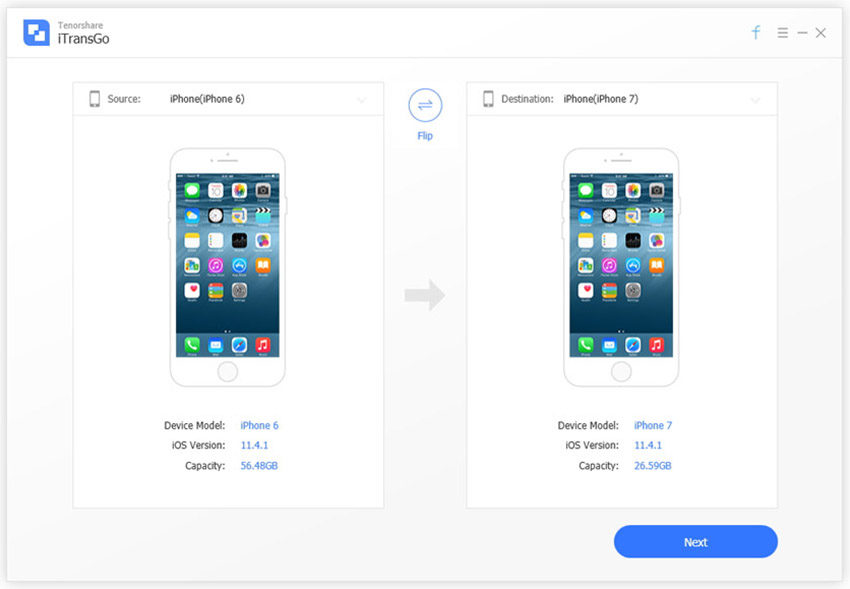
2 단계: 클릭하여 전송할 사진을 선택하고 "전송 시작"을 클릭하십시오. 그러나 그 전에 새로운 iPhone의 저장 공간이 인터페이스의 오른쪽에 표시된대로 충분한 용량을 가지고 있는지 확인하십시오.

3 단계 : Tenorshare Phone to Phone Transfer가 새로운 iPhone으로 사진 전송을 완료 할 때까지 기다립니다.

전화로 Tenorshare 전화로, 우리는 할 수있다대상 장치의 데이터를 제거하고 Wi-Fi 연결없이 걱정없이 기존 아이폰에서 사진을 아이폰 8 / iphone X로 한 번 클릭으로 전송할 수 있습니다.
2 부 : iCloud를 사용하여 이전 iPhone에서 iPhone Xs / Xs Max / XR로 사진 동기화 (Wi-Fi 필요).
iCloud 계정이 있고이전 iPhone에서 iCloud 동기화 기능을 사용하면 사진 복제가 훨씬 쉬워졌습니다. 새 iPhone에서 동일한 iCloud 계정에 로그인하고 Wi-Fi에 연결 한 다음 iCloud의 모든 사진이 새 iPhone으로 복제 될 때까지 기다리면됩니다. 그러나 첫 번째 단계를 수행하지 않은 경우 다음의 간단한 지침을 따르십시오.
1 단계 : 이전 iPhone에서 "설정">> "사용자">> "iCloud">> 사진을 선택하십시오. "내 사진 스트림"을 활성화하십시오.

2 단계 :이 작업이 완료되면 iPhone을 Wi-Fi에 연결합니다. 기존 iPhone의 사진이 iCloud 계정에 자동으로 복사됩니다.
3 부 : 이전 iPhone X / 8에서 iPhone으로 사진 전송 iTunes (데이터 손실)를 사용하여 iPhone Xs / Xs Max / XR로 사진 전송
iTunes는 유용한 사진 전송 도구이기도합니다.백업 및 복원을 통해. 그러나 iTunes가 움직이는 사진의 나쁜 점은 사용자가 사진을 미리 볼 수 없으며 전송할 대상과 전송하지 않을 대상을 선택할 수 없다는 것입니다. 또한 새로운 iPhone의 데이터는 복원 및 백업을 위해 iTunes에 연결될 때 지워집니다. 그러나 활성화되지 않은 완전히 새로운 iPhone 8/8 Plus / X를 복원하는 경우에는 전혀 문제가되지 않습니다.
1 단계 : 기존 iPhone을 iTunes에 연결하십시오. iTunes에서 백업하십시오.

2 단계: 새 iPhone이 활성화되지 않은 경우 설정하십시오. "iPhone 설정"화면이 나타나면 "iTunes 백업에서 복원"을 선택하십시오. (새로운 iPhone이 활성화되어 사용 되었다면 3 단계로 건너 뛰십시오).

3 단계 : 새 iPhone을 iTunes에 연결하고 이전 iPhone을 백업 한대로 백업하십시오. 백업에서 복원하거나 새 것으로 설정하라는 메시지가 표시됩니다. 이전 iPhone의 백업을 선택하고 "계속"을 선택하십시오.
개요
비교해 보면 Tenorshare Phone to Phone Transfer,세 가지 사진 전송 / 동기화 소프트웨어 중에서 가장 좋습니다. 우리가 사진을 미리보고 선택할 수있게함으로써 한 번의 클릭으로 기존 아이폰의 모든 이미지를 새로운 iPhone에 쉽게 복제 할 수있게되었습니다. 더 중요한 것은 iOS에서 iOS로 사진을 성공적으로 전송하려면 Wi-Fi 연결이 필요하지 않으며 전송 중에 데이터를 잃어 버리는 것에 대해 걱정할 필요가 없습니다.
Android에서 iOS 기기로 데이터를 전송해야하는 경우 삼성 / HTC / Sonny 휴대 전화에서 iPhone 8/8 P 및 iPhone X로 데이터를 전송하는 방법을 참조하십시오.









